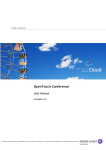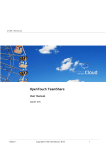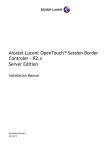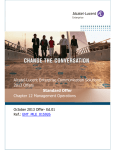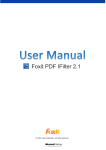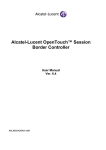Download Alcatel-Lucent My Instant Communicator empowers mobile users
Transcript
Alcatel-Lucent OpenTouch™ Connection para PC Guía del usuario R2.0 8AL90632ESAAed01 Marzo de 2014 OpenTouch™ Connection para PC Índice 1. 2. 3. 4. 5. 6. 7. OpenTouch™ Connection para Personal Computer ................................................................. 3 Logging in ................................................................................................................ 3 Application menu ....................................................................................................... 4 Route your calls ......................................................................................................... 4 Status/Information ..................................................................................................... 5 Incoming call ............................................................................................................ 5 Starting a call ........................................................................................................... 6 7.1 7.2 7.3 7.4 7.5 7.6 8. 9. Direct dialing...................................................................................................... 6 Calling by name................................................................................................... 6 Predictive search ................................................................................................. 7 Extended search .................................................................................................. 7 Redial .............................................................................................................. 8 Display contact information card .............................................................................. 8 Events dashboard ....................................................................................................... 9 Communications (Tab: ) ........................................................................................... 9 9.1 9.2 9.3 9.4 9.5 9.6 Outgoing call ...................................................................................................... 9 Ongoing call ....................................................................................................... 9 Three party conference ........................................................................................10 Multiple calls .....................................................................................................10 DTMF dialog box .................................................................................................11 Mute ...............................................................................................................11 10. Notifications (Tab: 11. 12. Call history (Tab: ) ............................................................................................13 User Customization ................................................................................................14 12.1 12.2 12.3 12.4 12.5 12.6 12.7 12.8 12.9 12.10 12.11 12.12 ) ...........................................................................................11 Start ...............................................................................................................14 General ...........................................................................................................14 Passwords .........................................................................................................15 Phone numbers ..................................................................................................15 Call settings ......................................................................................................16 Search/Call box ..................................................................................................16 Greetings .........................................................................................................17 Desktop alerts....................................................................................................17 Notification window.............................................................................................18 Microsoft Outlook.............................................................................................18 IBM Notes ......................................................................................................18 Update .........................................................................................................18 Alcatel, Lucent, Alcatel-Lucent y el logotipo de Alcatel-Lucent son marcas comerciales de Alcatel-Lucent. Las demás marcas comerciales pertenecen a sus respectivos propietarios. La información incluida puede modificarse sin previo aviso. Alcatel-Lucent no asume ninguna responsabilidad por las posibles imprecisiones del contenido. Copyright © 2014 Alcatel-Lucent. Todos los derechos reservados. 8AL90632ESAAed01 2 /18 OpenTouch™ Connection para PC 1. OpenTouch™ Connection para PC OpenTouch Connection para PC es una aplicación de softphone pensada para la empresa que permite gestionar las comunicaciones de forma fácil y eficaz desde el escritorio del ordenador. La aplicación complementa o sustituye a los teléfonos de sobremesa, y puede encargarse de lo siguiente: gestionar las llamadas entrantes y salientes, indicar si los contactos están disponibles, facilitar una instantánea de todas las actividades (devoluciones de llamadas, nuevos mensajes de voz, llamadas perdidas), buscar contactos locales o corporativos y gestionar los mensajes de voz. Todas estas funciones están disponibles desde cualquier ubicación; se utiliza una sola identidad, independientemente del dispositivo empleado. 2. Inicio de sesión Se puede iniciar sesión automáticamente al iniciar una sesión de Windows. My Instant Communicator permanece activo durante toda la sesión de Windows. Inicie OpenTouch Connection desde el menú de inicio de Windows o mediante un acceso directo del escritorio. Escriba el nombre de usuario y la contraseña. Seleccione la casilla Remember password para que se recuerde su contraseña y se inicie sesión automáticamente cada vez que inicia OpenTouch Connection. Además, se dispone de una opción de usuario para iniciar OpenTouch Connection automáticamente al iniciar sesión en Windows. Cuando está conectado, OpenTouch Connection consta de un icono de la bandeja del sistema y una barra de búsqueda/marcación. Icono de la bandeja del sistema: Barra de búsqueda/marcación: La barra de búsqueda/marcación también puede estar flotante en la pantalla. La barra flotante siempre está visible a menos que se utilice la secuencia de teclas CTRL+CTRL (configuración predeterminada) para ocultarla o mostrarla. Haga clic en el icono de opciones de la barra de búsqueda/marcación y seleccione la barra flotante “Floating Deskbar” 8AL90632ESAAed01 . 3 /18 OpenTouch™ Connection para PC 3. Menú de la aplicación Puede ver el menú de la aplicación al hacer clic con el botón izquierdo o derecho del ratón en el icono de la bandeja del sistema. Abrir una página web para ver la documentación del usuario Abrir el cuadro de diálogo de información “About”. Customizar la aplicación Mostrar u ocultar la barra de búsqueda/marcación Abrir el cliente de correo electrónico predeterminado (el cliente se muestra en primer plano si la aplicación ya está en ejecución) Abrir la ventana principal de OpenTouch Connection del panel de control de eventos (“Events Dashboard”); también se trata de la ventana predeterminada que se abre al hacer doble clic en el icono de la bandeja del sistema Enrutar todas las llamadas al buzón de voz o a cualquier número de teléfono y cambiar el dispositivo actual para todas las comunicaciones de voz entrantes y salientes mientras se mantiene una sola identidad Salir de la aplicación 4. Enrutamiento de las llamadas Con OpenTouch Connection puede utilizar una sola identidad profesional y un solo número de teléfono para todos sus dispositivos: ordenador personal, teléfono móvil, teléfono de sobremesa, etc. Además, puede alternar entre los modos de teléfono de sobremesa y softphone mientras se desplaza con su PC o su portátil. 1 2 3 8AL90632ESAAed01 4 /18 OpenTouch™ Connection para PC Home phone: se muestra si está configurado en la configuración de usuario Mobile: se muestra si hay un número de teléfono móvil profesional asociado a la cuenta del usuario Other: se especifica cualquier otro número que se pueda utilizar para gestionar las comunicaciones de voz entrantes y salientes (p. ej., el teléfono de una sala de reuniones) 1 Es posible ponerse en contacto con usted a través de un solo número de teléfono independientemente del dispositivo que utilice. Cambie el dispositivo actual para todas las comunicaciones de voz entrantes y salientes mientras mantiene una sola identidad. 2 Enrutar todas las llamadas al buzón de voz o a cualquier otro número de teléfono 3 Especificar números de teléfonos personales como el de casa, el del móvil o el de un compañero de trabajo 5. Estado/información El icono de la bandeja del sistema es sensible al contexto. Hay una llamada entrante (p. ej., una llamada de voz) Hay un evento entrante (nuevo mensaje de voz, llamada perdida, solicitud de devolución de llamada) No hay ningún teléfono asociado El usuario está ocupado o hablando por teléfono El usuario está desconectado, el estado de presencia es desconocido o el estado del usuario es desconocido Ejemplo cuando el usuario está ocupado o hablando por teléfono. 6. Llamada entrante Atender la llamada @ Transferir la llamada a otro dispositivo (móvil, casa, etc.) Enviar un correo electrónico 8AL90632ESAAed01 5 /18 OpenTouch™ Connection para PC 7. Inicio de una llamada Para llamar a un contacto, por número o por nombre, vaya al cuadro de búsqueda de la barra de estado. 7.1 Marcación directa Escriba el número que desea marcar o arrastre y coloque un número desde cualquier aplicación del escritorio para iniciar la llamada automáticamente. En cuanto se especifique un número, aparecerá el icono del teléfono. 7.2 Llamada por nombre Escriba el nombre o arrástrelo y colóquelo desde otra aplicación para ejecutar la solicitud de búsqueda automáticamente. Puede escribir las iniciales o algunos caracteres del nombre o del apellido para buscar los contactos. En cuanto se especifique un nombre, aparecerá el icono del libro. Una vez finalizada la búsqueda, se abre la ventana de resultados de la búsqueda: Contacto de Microsoft Outlook (contacto personal) Contacto corporativo (contacto guardado en un directorio LDAP) Usar las flechas arriba y abajo para desplazarse por la lista de resultados Cerrar la ventana de resultados de la búsqueda Para ver la dirección de correo electrónico de un contacto: pase el cursor sobre el contacto. Para ver la tarjeta del contacto: haga doble clic en el contacto. 8AL90632ESAAed01 6 /18 OpenTouch™ Connection para PC 7.3 Búsqueda predictiva Escriba las primeras letras del contacto al que desea llamar. A medida que escribe las letras, se muestran los posibles nombres coincidentes. Haga clic en un contacto para iniciar la llamada. La última acción realizada fue llamar a este contacto Mostrar la tarjeta de información del contacto La última acción realizada fue buscar la tarjeta de información del contacto 7.4 Búsqueda ampliada Puede ampliar la búsqueda de contactos mediante el uso de atributos (departamento, cargo, etc.). El administrador del sistema define estos atributos adicionales (5 como máximo). Haga clic en el icono de opciones de la barra de búsqueda/marcación . Haga clic en los criterios que desea utilizar al buscar un contacto. La opción predeterminada es la búsqueda por nombre (“Search by name”). 8AL90632ESAAed01 7 /18 OpenTouch™ Connection para PC 7.5 Rellamada Haga clic en el área de búsqueda/marcación para que se muestren automáticamente las 10 últimas entradas (números marcados o búsquedas en el directorio). Haga clic en un contacto para iniciar la llamada. La última acción realizada fue llamar a Mostrar la tarjeta de información del contacto este contacto La última acción realizada fue buscar la tarjeta de información del contacto 7.6 Visualización de la tarjeta de información del contacto Cuando haya localizado al contacto, haga clic en la flecha que aparece a la derecha de su nombre para ver su tarjeta de identificación y acceder a servicios adicionales ( ). Se proponen los siguientes servicios: Hacer clic en este icono para llamar al contacto Este icono significa que no se puede llamar al contacto @ Dejar un mensaje de voz al contacto Llamar al contacto a un número que no sea el teléfono de la oficina (móvil, compañero de trabajo, etc.) Enviar un correo electrónico al hacer clic en la dirección del contacto Cerrar la tarjeta del contacto La imagen del contacto solo se muestra si está disponible. 8AL90632ESAAed01 8 /18 OpenTouch™ Connection para PC 8. Panel de control de eventos Haga doble clic en el icono de OpenTouch Connection en la bandeja del sistema para abrir el panel de control de eventos (o seleccione Open Events Dashboard en el menú). Pestaña de llamadas en curso (pestaña predeterminada cuando hay una llamada en curso) Pestaña de notificaciones (pestaña predeterminada cuando no hay llamadas en curso) 9. Llamadas (pestaña: Pestaña de historial de llamadas Cerrar la ventana ) 9.1 Llamada saliente Finalizar la llamada Solicitar la devolución de la llamada (no disponible en modo de softphone) Dejar un mensaje de voz (no disponible en modo de softphone) Acceder a un menú de servicios adicionales como enviar un correo electrónico o mostrar el teclado DTMF 9.2 Llamada en curso Finalizar la llamada 8AL90632ESAAed01 Acceder a un menú de servicios adicionales como enviar un correo electrónico o mostrar el teclado DTMF 9 /18 OpenTouch™ Connection para PC Dos llamadas de voz (una en curso, otra en espera): Finalizar la llamada en curso (la otra llamada permanece en espera) Establecer una conferencia a tres (no disponible en modo de softphone) Conectar a los demás participantes de la llamada (transferir la llamada) Acceder a un menú de servicios adicionales como enviar un correo electrónico, mostrar el teclado DTMF o controlar el audio al usar voz sobre IP 9.3 Conferencia a tres Acceder a un menú de servicios adicionales como enviar un correo electrónico, mostrar el teclado DTMF, controlar el audio al usar voz sobre IP o abandonar la conferencia Finalizar la conferencia a tres (todos los participantes se desconectan) Desconectar al último participante de la conferencia 9.4 Llamadas múltiples Haga clic en el icono de conferencia o transferencia para ver el menú. El menú le permite seleccionar la línea en la que desea realizar la acción correspondiente (conferencia o transferencia). Finalizar la llamada en curso (la otra llamada permanece en espera) Establecer una conferencia a tres (acción no disponible en modo de softphone) 8AL90632ESAAed01 Conectar a los demás participantes de la llamada (transferir la llamada) Acceder a un menú de servicios adicionales como enviar un correo electrónico, mostrar el teclado DTMF o controlar el audio al usar voz sobre IP 10 /18 OpenTouch™ Connection para PC 9.5 Cuadro de diálogo DTMF Se abre un cuadro de diálogo DTMF automáticamente cuando se conecta a un buzón de voz o a un IVR. Solo hay que introducir los dígitos. A continuación se emite un sonido y los dígitos introducidos aparecen en cursiva. 9.6 Silencio Durante una conversación es posible silenciar el micrófono del ordenador (cuando se utiliza voz sobre IP). Haga clic en el icono de silencio para silenciar la conversación o reactivar el audio. Silenciar la conversación actual (el contacto no le oye) Reactivar el audio de la conversación actual (el contacto le oye de nuevo) 10. Notificaciones (pestaña: ) Haga clic en el icono de notificaciones ( ) para comprobar si hay: Solicitudes de devolución de llamada Llamadas perdidas Nuevos mensajes de voz Mostrar la lista de solicitudes de devolución de llamada Mostrar la lista de nuevos mensajes de voz mediante una interfaz de mensajería vocal visual Mostrar la lista de llamadas perdidas Haga clic en un elemento para ver la lista de eventos correspondiente (en el ejemplo siguiente, llamadas perdidas). 8AL90632ESAAed01 11 /18 OpenTouch™ Connection para PC Solicitudes de devolución de llamada Haga clic en para eliminar todos los elementos. Lista de llamadas perdidas Haga clic en una entrada para devolver la llamada. Haga clic en para ver la tarjeta de información del contacto. Haga clic con el botón derecho del ratón en una entrada para eliminarla o para ver la tarjeta de información del contacto. Haga clic en para eliminar todos los elementos. Mensajería vocal visual Pase el cursor sobre una entrada para ver la duración del mensaje. Haga clic en una entrada para reproducir el mensaje. Haga clic en para ver la tarjeta de información del contacto. Haga clic con el botón derecho del ratón en una entrada para eliminarla o para ver la tarjeta de información del contacto. Los mensajes urgentes se marcan con el símbolo en rojo. Haga clic en para eliminar todos los elementos. 8AL90632ESAAed01 12 /18 OpenTouch™ Connection para PC Cuando haya seleccionado el mensaje de voz que desea escuchar, aparecerá esta ventana: Escuchar el mensaje por el altavoz del ordenador (solo disponible en modo de softphone) Llamar al remitente (usar el indicador de presencia para comprobar si el contacto está o no al teléfono) Barra de reproducción para avanzar o retroceder en el mensaje Mensaje anterior, mensaje siguiente @ Detener el mensaje, reproducir/reanudar el mensaje Enviar un correo electrónico 11. Historial de llamadas (pestaña: Colgar/cerrar la sesión de voz ) Permite ver la información sobre las llamadas anteriores y hacer una rellamada rápidamente a uno de sus contactos. Haga clic en una entrada para devolver la llamada. Haga clic en para ver la tarjeta de información del contacto. Haga clic con el botón derecho del ratón en una entrada para eliminarla o para ver la tarjeta de información del contacto. Haga clic en para eliminar todos los elementos. Haga clic en para ver lo siguiente: Llamadas de voz y mensajes de voz Llamadas de voz solamente Mensajes de voz solamente 8AL90632ESAAed01 13 /18 OpenTouch™ Connection para PC 12. Personalización del usuario Haga clic con el botón derecho del ratón en el icono de My Instant Communicator de la bandeja del sistema y seleccione Options para configurar sus preferencias. 12.1 Inicio Automatically run OpenTouch Connection Automatically sign in to the application Server name Ejecutar la aplicación automáticamente al iniciar sesión en Windows Iniciar sesión automáticamente al iniciar la aplicación Es posible cambiar el nombre del servidor para conectarse a otro servidor (es necesario reiniciar la aplicación) 12.2 General TUI language Display language Logging Contacts 8AL90632ESAAed01 Idioma de la interfaz de usuario de telefonía (TUI, acceso de voz) Idioma de la interfaz de usuario Se utiliza para la depuración. Seleccione “Turn on logging” para activar el registro, reinicie la aplicación, realice las acciones que desee y finalmente haga clic en el botón “Save log files” para guardar los archivos de registro. De este modo se genera un archivo zip que contiene toda la información de depuración. Si esta opción no está seleccionada, no se muestran las imágenes de los contactos 14 /18 OpenTouch™ Connection para PC 12.3 Contraseñas Main password TUI password Cambiar la contraseña corporativa a través de una página web (enlace a un URL definido por el administrador del sistema) Cambiar la contraseña del acceso de voz (interfaz de usuario de telefonía) 12.4 Números de teléfono Professional Personal 8AL90632ESAAed01 Mostrar los números profesionales. Es posible definir un número de teléfono de un compañero de trabajo para que se use para el desvío de llamadas entrantes o la transferencia de llamadas Es posible definir números de teléfono personales (móvil, casa) para que se usen para el desvío de llamadas entrantes o la transferencia de llamadas 15 /18 OpenTouch™ Connection para PC 12.5 Configuración de llamadas Call forwarding Call overflow to my associate DTMF dialer Activar (o desactivar) el desvío de llamadas a: • Números predefinidos: buzón de voz, móvil profesional, teléfono de compañero de trabajo, móvil personal, teléfono de casa • Cualquier otro número Es posible activar el desvío de llamadas: • Sin condiciones • Cuando el teléfono está ocupado • Cuando no hay respuesta • Cuando el teléfono está ocupado o no hay respuesta Activar (o desactivar) el desbordamiento de llamadas a un teléfono asociado. Es posible activar el desbordamiento de llamadas: • Cuando el teléfono está ocupado • Cuando no hay respuesta • Cuando el teléfono está ocupado o no hay respuesta Si esta opción no está seleccionada, el teclado DTMF no se mostrará durante una llamada 12.6 Cuadro de búsqueda/marcación When I start OpenTouch Connection Show or hide the Search/Call box on the Desktop 8AL90632ESAAed01 Cuando se inicia la aplicación, mostrar: • el cuadro de búsqueda/marcación en la barra de tareas • el cuadro de búsqueda/marcación como una barra de escritorio flotante Cuando se usa la barra de escritorio flotante, definir la secuencia de teclas que se debe usar para mostrar u ocultar la barra 16 /18 OpenTouch™ Connection para PC 12.7 Mensajes de bienvenida Greetings Other options Seleccionar uno de los mensajes de bienvenida del buzón de voz (los mensajes de bienvenida se definen a través de la TUI): • Estándar • Personal (las llamadas internas se pueden distinguir de las las llamadas externas) • Ausencia • Alternativo 1 y 2 Es posible activar o desactivar las siguientes opciones de mensajería vocal de la TUI: • Modo de solo respuesta • Asistente personal • Direccionamiento de mensajes por nombre • Reproducción automática de mensajes • Modo de 24 horas • Confirmación al eliminar un mensaje 12.8 Alertas de escritorio Display a Desktop alert 8AL90632ESAAed01 Mostrar una ventana de alerta cuando se recibe una llamada entrante 17 /18 OpenTouch™ Connection para PC 12.9 Ventana de notificaciones Display settings When a communication starts La ventana del panel de control de eventos (“Events Dashboard”) se cierra automáticamente una vez transcurrido el periodo especificado (si no hay llamadas) Si esta opción no está seleccionada, la ventana “Events Dashboard” no se muestra cuando se inicia una llamada (en estos casos se usa el icono de la bandeja del sistema) 12.10 Microsoft Outlook Consulte las opciones del complemento de Microsoft Outlook en relación con la documentación de los servicios de telefonía y mensajería. 12.11 IBM Notes Consulte las opciones del complemento de IBM Notes en relación con la documentación de los servicios de telefonía y mensajería. 12.12 Actualización When an update is available for OpenTouch Connection 8AL90632ESAAed01 Indicar cómo actualizar la aplicación OpenTouch Connection cuando hay una nueva versión disponible en el servidor OpenTouch: automáticamente, preguntar antes o no actualizar 18 /18